Hola amigos, en esta ocasión les escribo sobre una de mis aplicaciones preferidas e infaltables en todos mis dispositivos, Canvas.
Si no la conoces a es una aplicación de diseño, con una variedad de plantillas prediseñadas en formatos para redes sociales, tarjetas de invitación, de prestación, etc.
Bueno como les digo esta es mi opinión como usuaria de la aplicación, como diseñadora me ha ayudado con flyers personales, que no requieran tanto trabajo detallado, es decir Canvas para uso personal es muy buena. Pero no apoyaría que les cobraran por trabajos realizados en esta aplicación, tomando en cuenta además que es gratis. Dicho esto empecemos.
Al entrar de tu dispositivo a la aplicación está será la primera impresión, varios diseños, en sus categorías.
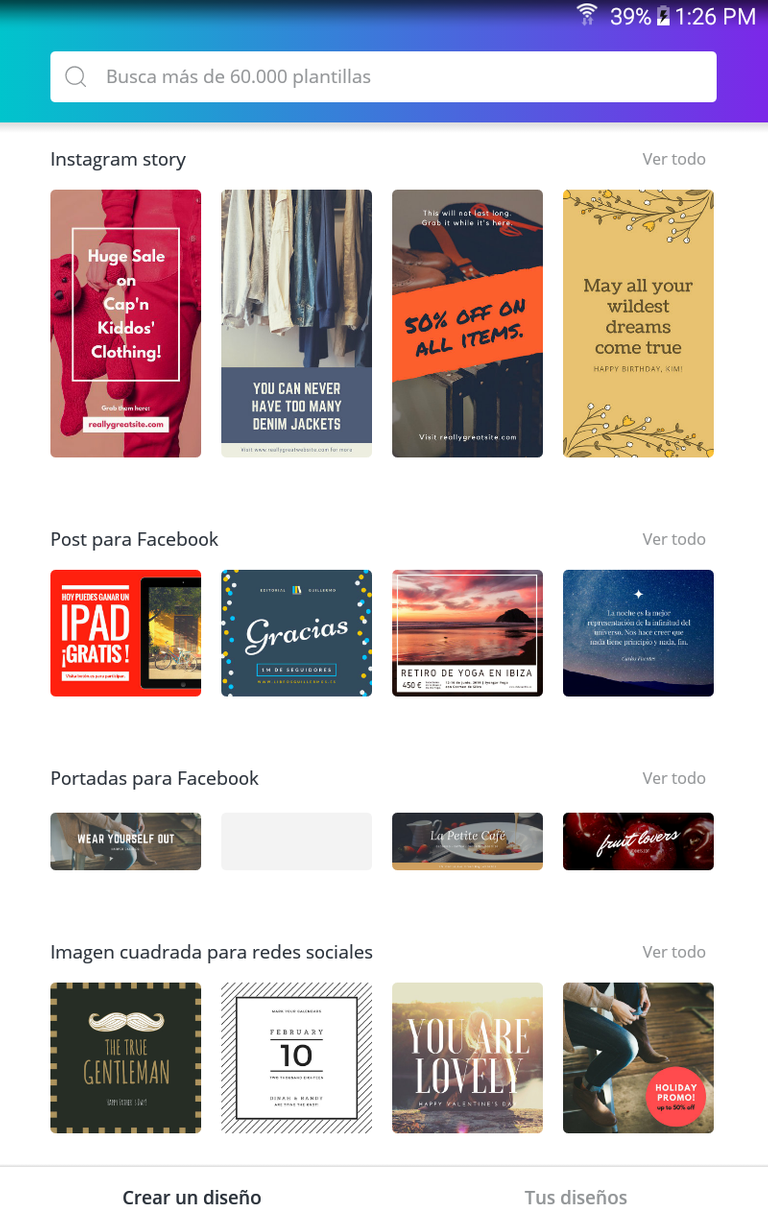
Yo elegí para este tutorial un imagen muy básica. Al escoger la imagen te lleva directo a la edición
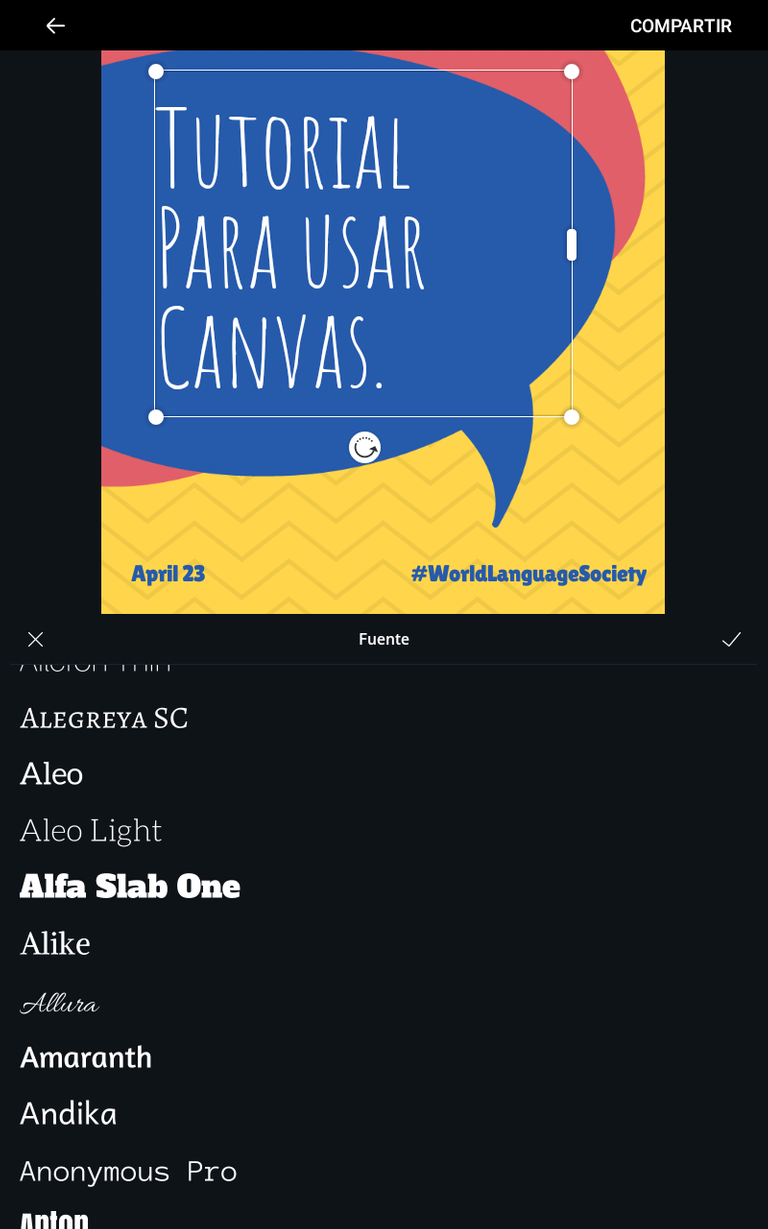
Al hacer click en la imagen te muestra que esta divida por formas y textos, así que podemos cambiar los colores del diseño, las formas y las letras, eligiendo entre las cientos de fuentes que te ofrece.
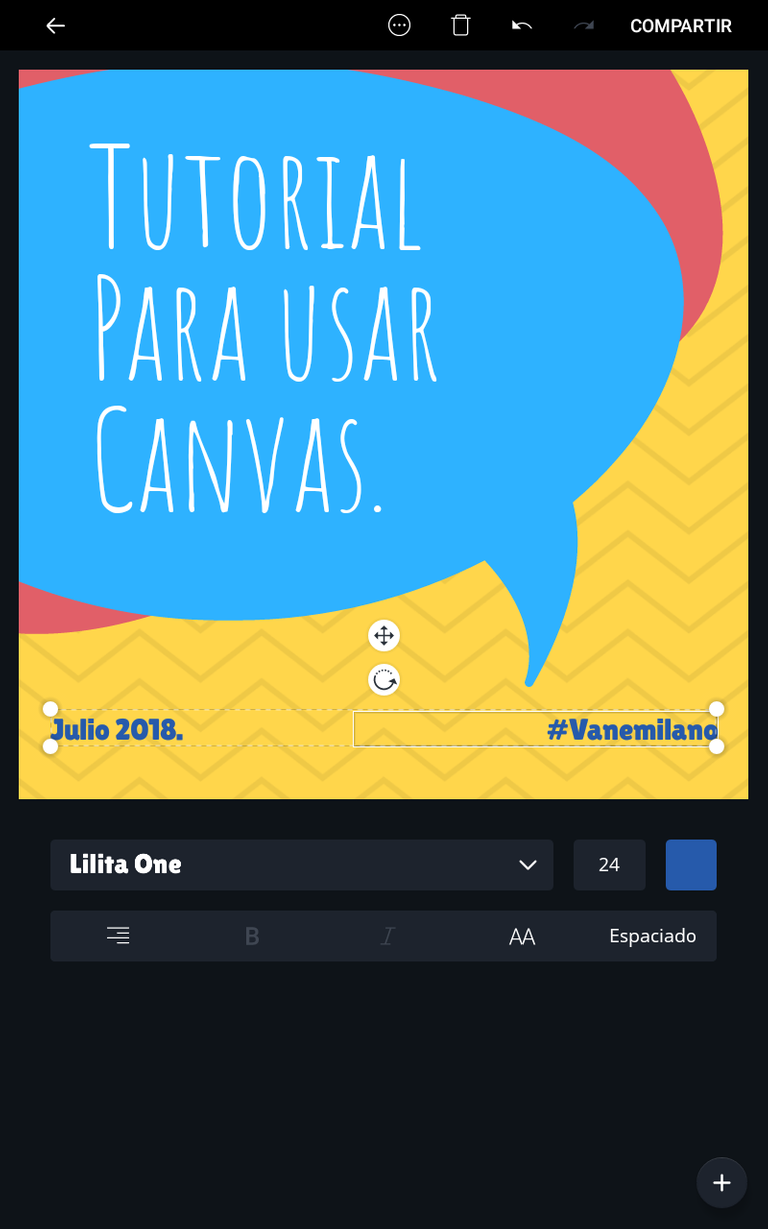
Todos lo que traiga el diseño puede ser cambiado. Como pudieron ver cambie los colores.
Dato curioso : está escrito el nombre de mi hermana @vanemilano ya que fue a ella a la que le di este tutorial.
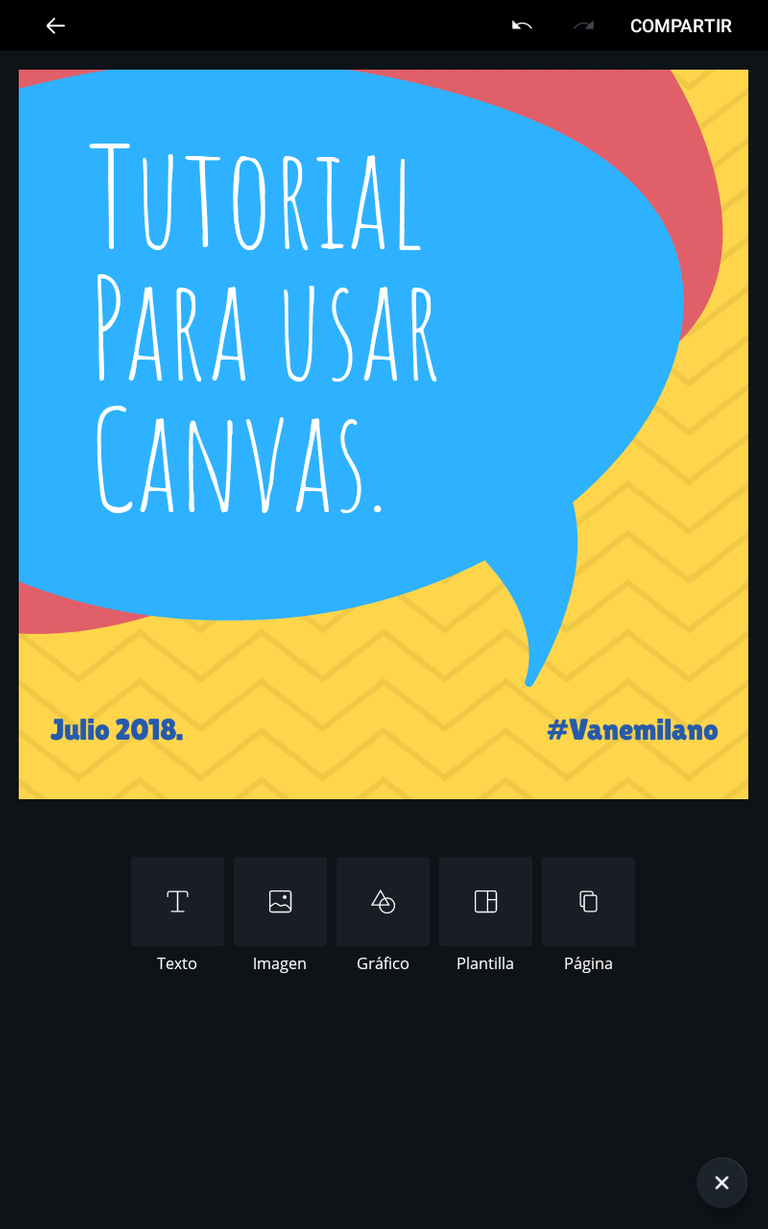
Luego al hacer click en el icono de Más (+) al lado derecho de la pantalla te da las opciones de agregar textos, imágenes, plantillas, páginas y gráficos, yo en este caso elegí gráficos.
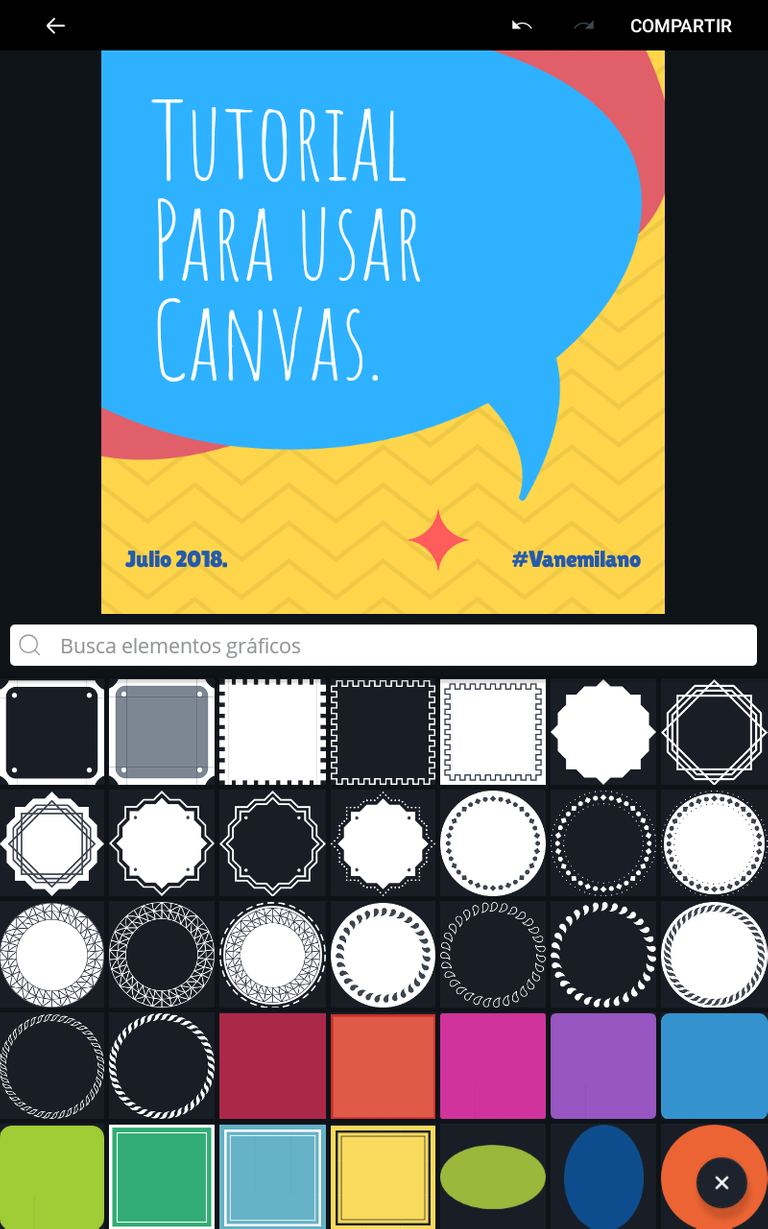
Busque la forma que deseara y elegí una linda forma de estrella de 4 puntas, a ese gráfico como ya sabemos podemos cambiarle el color y también la transparencia.
Ahora yo descargue un vector con el Logo de steemit, al descargarlo lo vas a poder conseguir en imágenes, lo colócalos donde gustes y puedes cambiar su transparencia pero no el color.
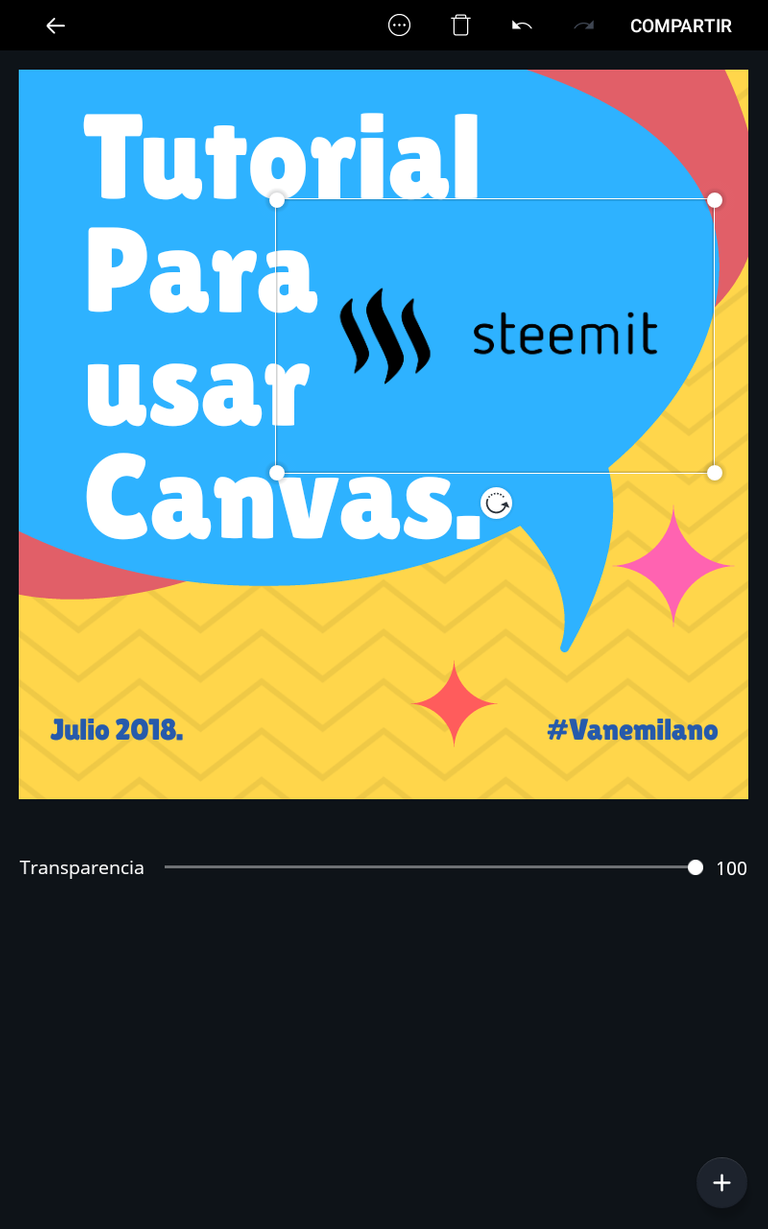
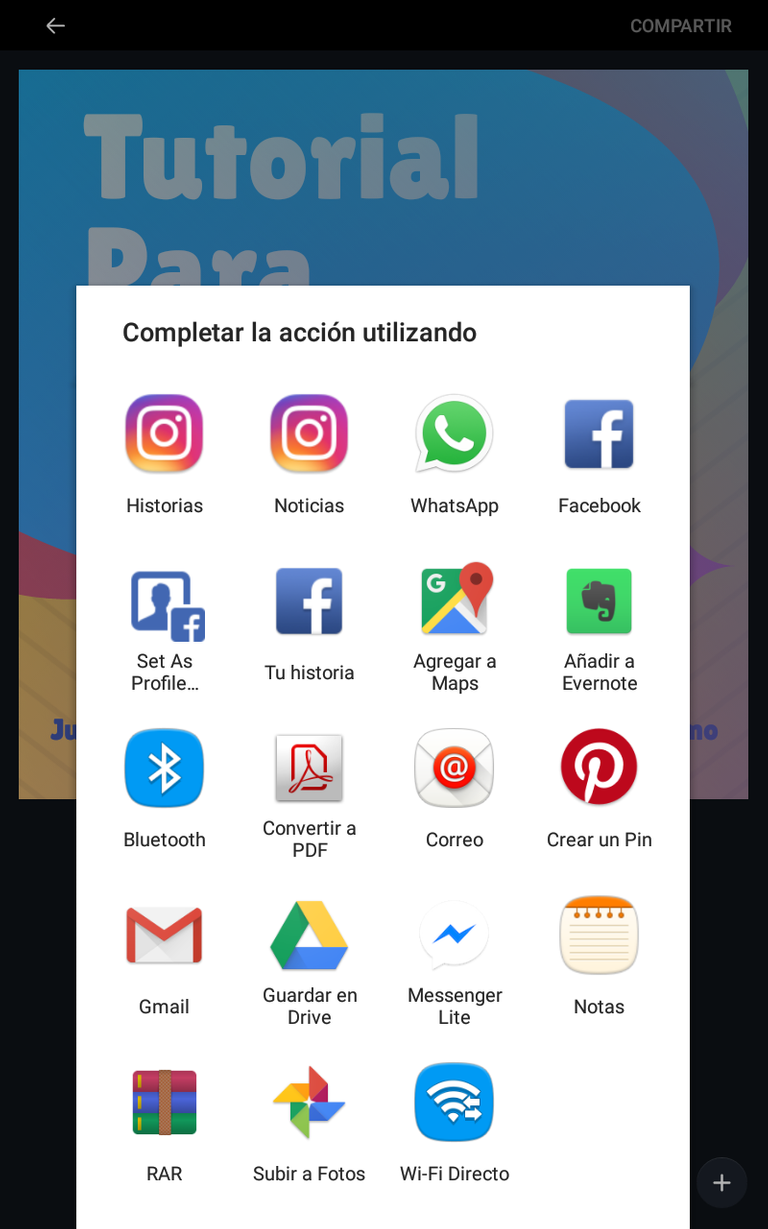
Al terminar tu diseño seleccionas compartir en la parte alta de la pantalla y te diera diferentes opciones donde guardarla, además que quedará guardada en tu aplicación como tus diseños, así que donde sea que la abras con tu usuario allí estarán.

Bueno amigos esto fue todo, como les dije no fue un tutorial extenso, sino más bien muy básico para que si aún no lo descargan se animen y así me cuentan que tal.
Aquie les dejo algunos de los diseños en los que yo he usado Canvas para mi uso personal.
aquí la fotografía es de mi autoria
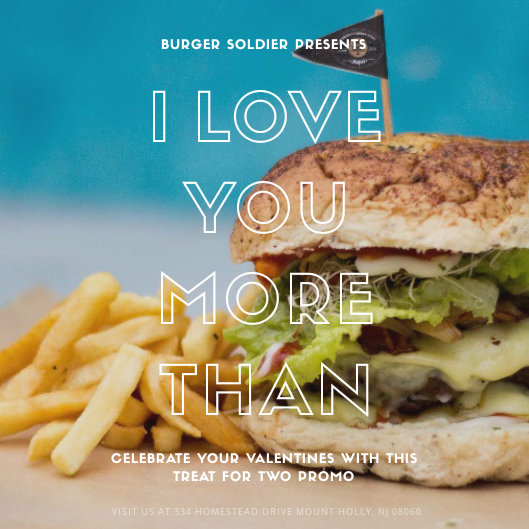
bromas entre amigos y amigos
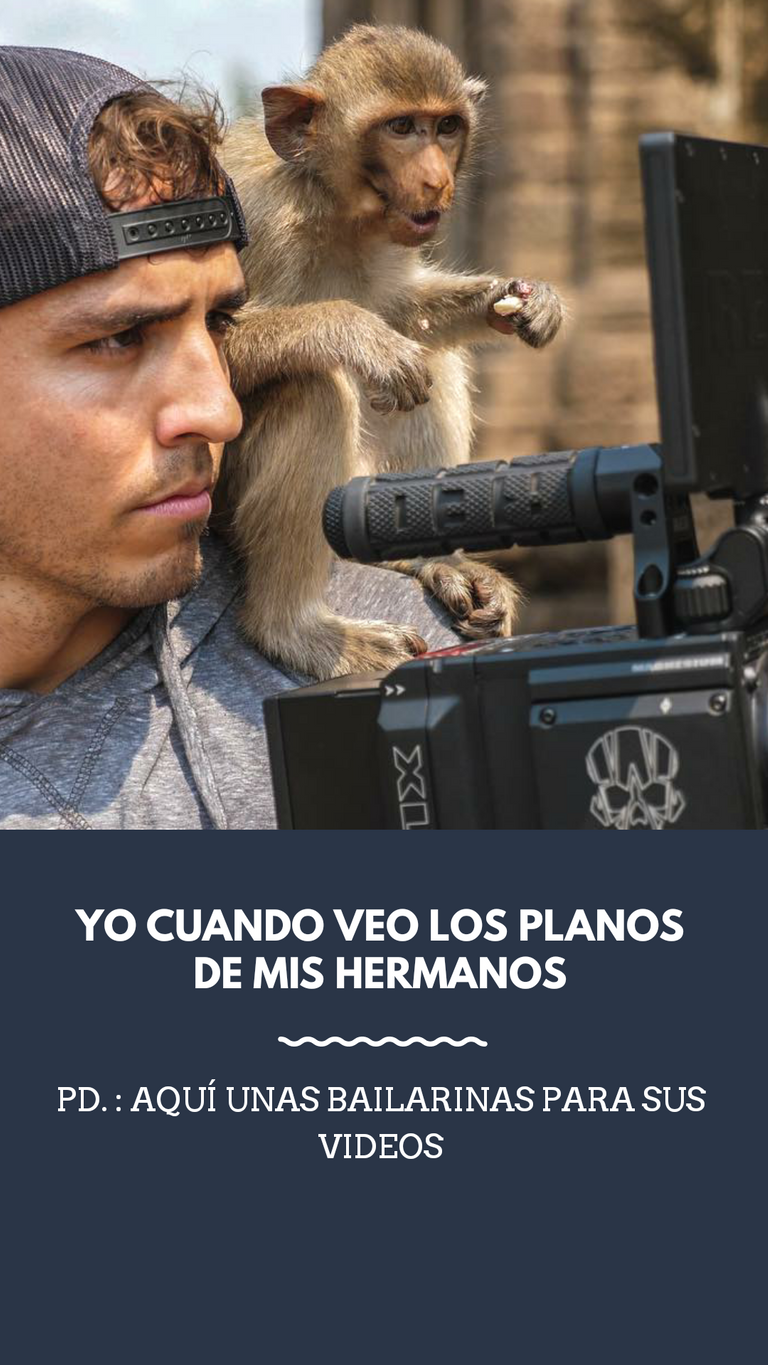
aquí para el Instagram de mi amor

y aquí para una recolecta de útiles que estoy realizando

Muchísimas gracias por su apoyo. Hacen una gran labor en esta gran comunidad. Saludos. Y seguiremos de corazón.